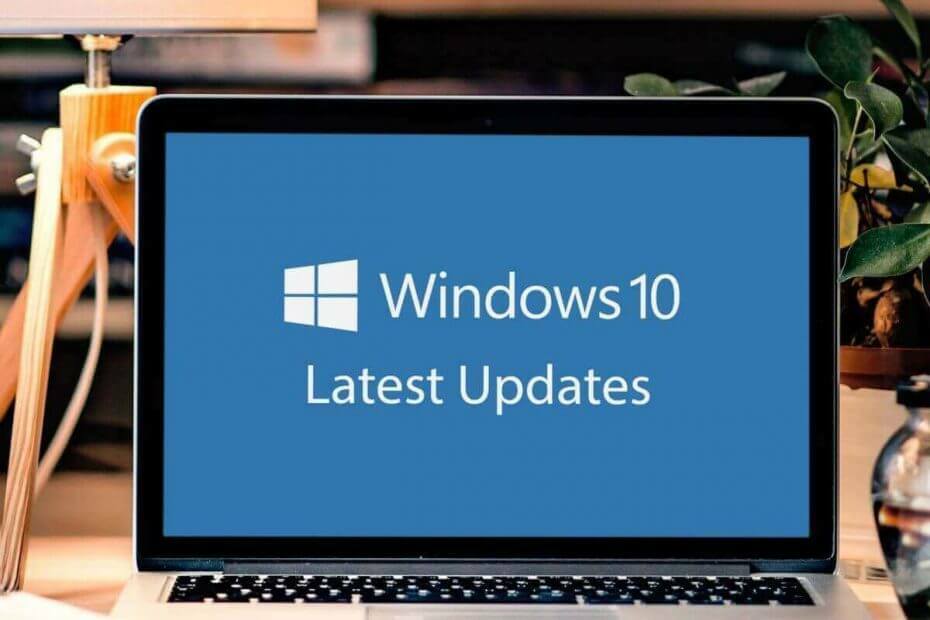- Ceva s-a întâmplat la sfârșitul nostru. Așteptarea un pic ar putea ajuta eroarea din Magazinul Microsoft ar putea fi cauzată de o conexiune la internet defectă.
- Rularea instrumentului de depanare Windows ar trebui să vă ajute să vedeți ce duce la Magazin Microsoft Ceva s-a întâmplat la sfârșitul nostru emisiune.
- În unele cazuri, cache-ul local ar putea împiedica lansarea aplicației.
- Resetarea aplicației MS Store este întotdeauna o idee bună, pentru a începe din nou.
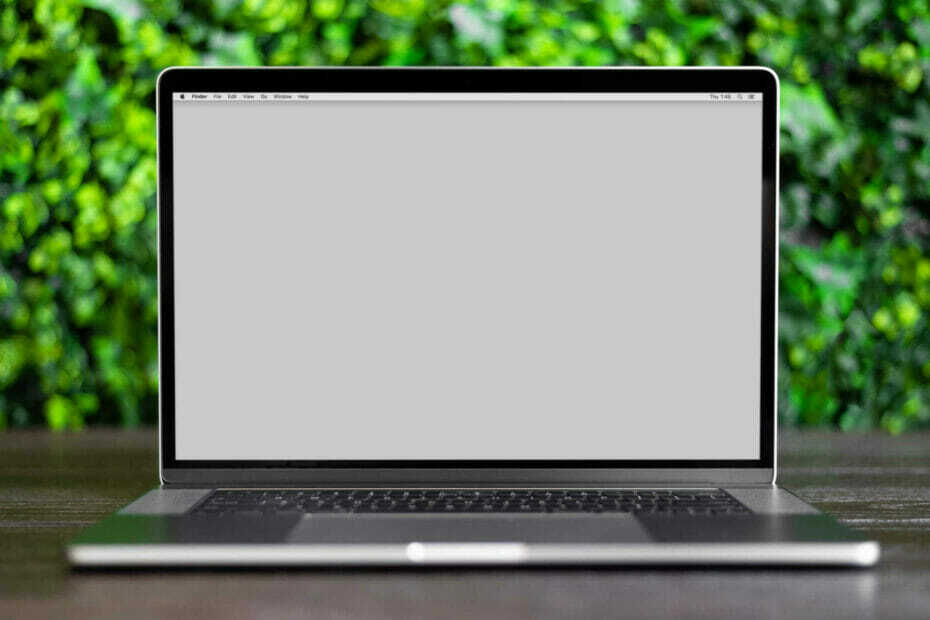
- Descărcați Restoro PC Repair Tool care vine cu tehnologii brevetate (brevet disponibil Aici).
- Clic Incepe scanarea pentru a găsi probleme cu Windows care ar putea cauza probleme PC.
- Clic Repara tot pentru a remedia problemele care afectează securitatea și performanța computerului
- Restoro a fost descărcat de 0 cititori luna aceasta.
Magazin Microsoft este una dintre aplicațiile Windows 10 preinstalate. Unii utilizatori au declarat că a Ceva s-a întâmplat la sfârșitul nostru mesajul de eroare apare când încearcă să lanseze aplicația.
Mesajul complet de eroare precizează: Încercați asta din nou. Ceva s-a întâmplat la sfârșitul nostru. Așteptarea un pic ar putea ajuta. În consecință, Magazinul MS nu se deschide.
Pentru a remedia problema, începeți rularea aplicației Depanare aplicații Windows Store. Aceasta ar trebui să rezolve oprirea sau cel puțin să vă ofere o perspectivă mai bună asupra a ceea ce o provoacă.
Dacă problema persistă, resetați aplicația MS Store și verificați Cumpărați și descărcați Setări Xbox Live. Citiți în detaliu despre fiecare soluție de mai jos.
Cum repar Ceva s-a întâmplat la sfârșitul nostru în Microsoft Store?
- Rulați instrumentul de depanare a aplicațiilor Windows Store
- Resetați aplicația MS Store
- Verificați setarea Cumpărați și descărcați Xbox Live
- Ștergeți folderul LocalCache
1. Rulați instrumentul de depanare a aplicațiilor Windows Store
- Apăsați tasta Windows + tasta rapidă S pentru a deschide CortanaCaseta de căutare din Windows 10.
- introduce depanare în caseta de text și faceți clic pe Depanare setări.
- Derulați în jos și selectați Aplicații Windows Store.
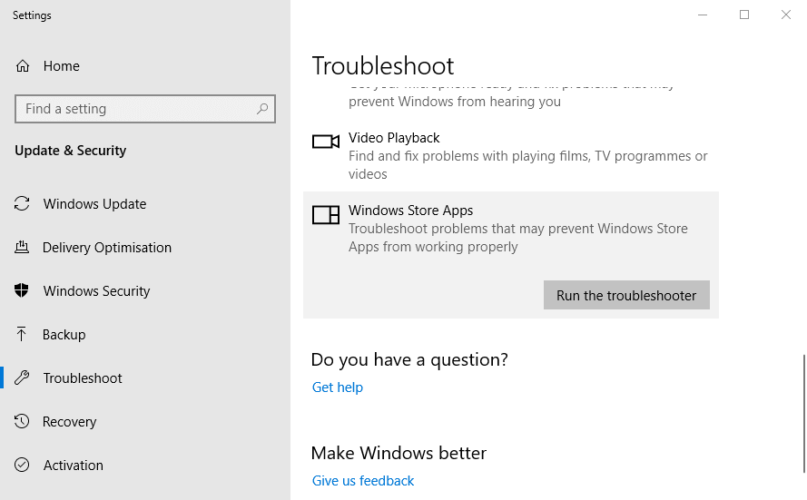
- apasă pe Rulați acest instrument de depanare pentru a deschide instrumentul de depanare a aplicațiilor Windows Store.
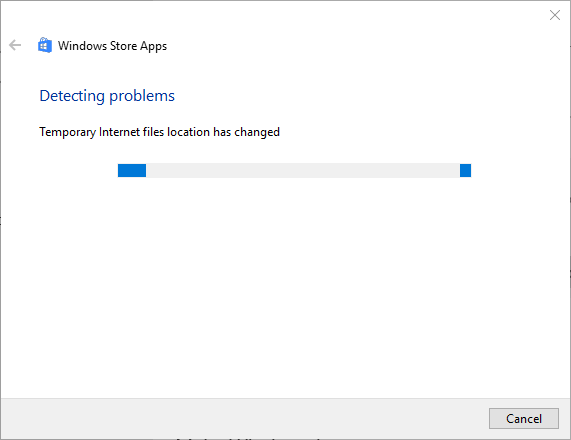
- Apoi treceți la rezoluțiile potențiale ale instrumentului de depanare.
Unii utilizatori au confirmat că instrumentul de depanare a rezolvat eroarea pentru ei.
2. Resetați aplicația MS Store
- Apăsați tasta Windows + tasta rapidă X și faceți clic pe Alerga.
- introduce wsreset.exe în caseta Open’s Run.
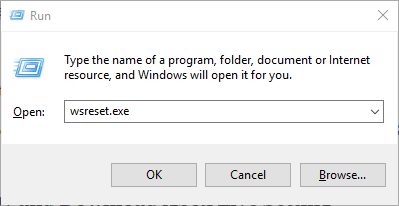
- Apăsați butonul OK.
- Apoi se va deschide o fereastră goală de prompt de comandă în timp ce resetați MS Store. Ulterior, aplicația MS Store s-ar putea deschide.
3. Verificați setarea Cumpărați și descărcați Xbox Live

- Conectați-vă la site-ul Xbox Live și deschideți fișierul setări.
- Selectați fila de siguranță online XBOX One.
- Selectează Doar gratuit buton radio pentru Cumpărați și descărcați opțiune.
Reglarea Cumpărați și descărcați Setarea Xbox Live este o altă rezoluție care a remediat Încercați asta din nou eroare pentru unii utilizatori.
4. Ștergeți folderul LocalCache
- Deschideți Executare apăsând tasta Windows + tasta rapidă R.
- Intrare % localappdata% în Rulați și faceți clic O.K pentru a deschide File Explorer.
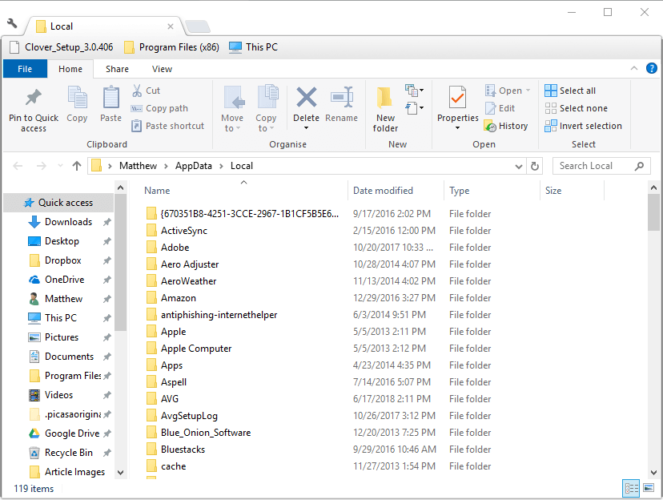
- Deschideți pachetele> Microsoft. WindowsStore_8wekyb3d8bbweși folderele LocalCache de acolo.
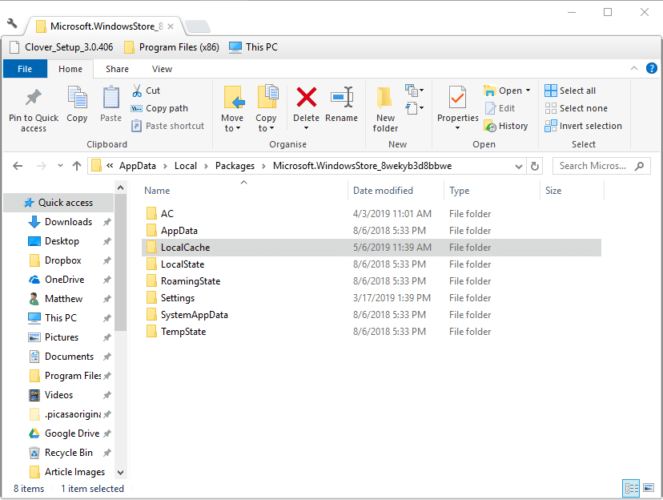
- Apăsați tasta Ctrl + A pentru a selecta tot conținutul din folderul LocalCache.
- apasă pe Șterge buton.
Un folder LocalCache corupt poate fi sursa pentru diferite erori Microsoft Store. Deci, ștergerea acelui folder este o potențială rezoluție pentru Ceva s-a întâmplat la sfârșitul nostru eroare.
Acestea sunt câteva dintre rezoluțiile confirmate pentru eroarea menționată mai sus. Dacă știți alte remedieri, nu ezitați să ni le împărtășiți.
 Încă aveți probleme?Remediați-le cu acest instrument:
Încă aveți probleme?Remediați-le cu acest instrument:
- Descărcați acest instrument de reparare a computerului evaluat excelent pe TrustPilot.com (descărcarea începe de pe această pagină).
- Clic Incepe scanarea pentru a găsi probleme cu Windows care ar putea cauza probleme PC.
- Clic Repara tot pentru a remedia problemele cu tehnologiile brevetate (Reducere exclusivă pentru cititorii noștri).
Restoro a fost descărcat de 0 cititori luna aceasta.
întrebări frecvente
Dacă obțineți Ceva s-a întâmplat la sfârșitul nostru eroare în MS Store, încercați să rulați instrumentul de depanare Windows. Va indica cauza.
Resetarea memoriei cache MS Store atunci când este deteriorată sau cauzează probleme poate fi făcută cu ușurință de către executând o comandă simplă.
Pașii pentru resetarea aplicației Microsoft Store sunt similari cu orice altă aplicație. Dacă aveți probleme cu asta, aplicația de setări de remediere primul.